Cara menampilkan persentase baterai Samsung harus kamu kuasai jika ingin bisa mengkontrol daya yang ada di dalamnya.
Dibandingkan dengan tampilan bar, persentase memang cenderung lebih akurat untuk kita lihat. Sebab jika pakai persentase, maka perkiraan kita bisa lebih tajam.
Misalkan kalau sisa 20%, berarti masih bisa buat main game 1 jam. Kalau misalkan 10%, maka sudah tidak bisa dipaksa.
Nah hal semacam itu lebih enak digunakan ketimbang sistem bar. Sebab kalau bar, justru untuk model perkiraanya akan lebih susah.
Makanya ada bagusnya untuk kamu ubah ke mode persen. Kemudian untuk bagaimana langkah yang harus dijalankan. Bisa melihat artikel situshp.id ini.
Cara Menampilkan Persentase Baterai Samsung
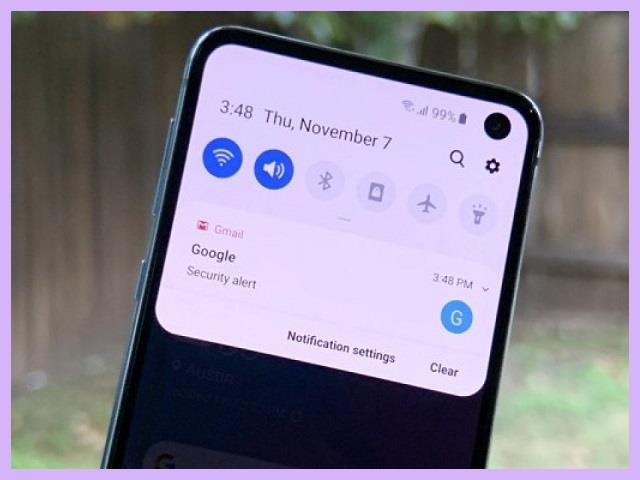
Tampilan baterai yang ada di sebuah ponsel cerdas, biasanya ada dua macam bentuk. Yaitu yang bentuknya bar dan persen.
Baca juga: 3 Cara Download Font Samsung Berbayar Jadi Gratis
Masing masing mode ini, tentu memiliki kelebihan dan kekurangan. Misalnya untuk sistem bar, kelebihanya adalah lebih simpel dan hemat baterai.
Namun kekurangannya adalah jumlah sisa daya yang ditampilkan kurang akurat.
Sementara untuk model persentase, cenderung lebih akurat dari segi tampilan sisa daya.
Hanya saja tentu akan lebih boros dari pemakaian. Sebab yang namanya persentase, maka akan cenderung sering berubah ubah angka mengikuti sisa daya.
Alhasil jelas akan lebih memakan daya HP walaupun sedikit.
Maka dari itu, admin akan merekomendasikan untuk mode tampilan berupa persen.
Lalu untuk bagaimana cara melakukanya, silahkan lihat di bagian bawah.
Cara Menampilkan Persentase Baterai Samsung Yang Benar
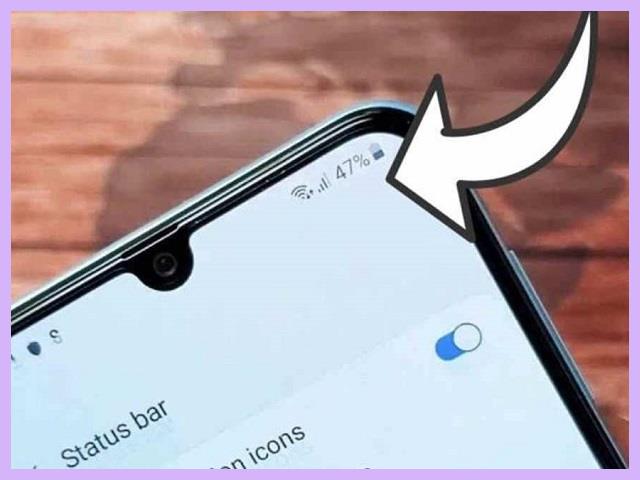
Apabila kamu merasa tidak nyaman dengan tampilan baterai yang berbentuk bar, maka bisa mencoba untuk merubahnya ke bentuk persen.
Baca juga: 3 Cara Mengganti Nada Dering WA Dengan Lagu Di HP Samsung
Ini sangat cocok dilakukan oleh kamu yang kebetulan menjadi seorang gamers.
Sebab dengan melihat persentase daya, tentu bisa memperkirakan batas akhir sampai baterai harus dicas.
Lalu untuk bagaimana cara menampilkan persentase baterai Samsung yang benar, maka bisa ikuti arahan di bawah ini:
- Buka pola kunci layar Samsung milik kamu
- Pergi ke menu “Pengaturan/ Setting” di HP Samsung Anda
- Gulir kursor ke bagian bawah layar dan pilih opsi “Battery and Device Care”
- Silakan klik opsi “Battery”
- Setelah terbuka, ambil menu “More battery settings”
- Lalu geser Toggle ke sebelah kanan di menu “Show battery percentage” untuk menampilkan persentase
- Jangan lupa simpan pengaturan yang sudah dibuat
Setelah pengaturan tersebut berhasil kamu simpan, silahkan cek dibagian icon baterai. Apakah sudah berubah atau belum.
Jika belum, bisa coba restart dahulu. Baru nanti dilihat lagi, apakah sudah berubah atau belum. Harusnya kalau memang tersimpan, maka sudah berubah.
Cara Menampilkan Persentase Baterai Samsung A70

Salah satu jenis handphone merk Samsung yang laris dipasaran Indonesia adalah A70. Seri A di brand ini memang memiliki banyak peminat.
Baca juga: 2+ Cara Membuka Pola HP Yang Lupa Samsung Terbaru
Ini terbukti dari tipe tipenya yang banyak dibeli oleh masyarakat.
Lalu terkait dengan cara menampilkan persentase baterai Samsung A70, maka kamu bisa ikuti tutorial di bawah ini:
- Buka kunci layar HP
- Geser layar dari atas ke bawah sebanyak dua kali
- Lakukan sampai muncul bar notifikasi
- Tap pada icon tiga titik di bagian kanan atas layar
- Kemudian pilih menu “Status bar”
- Geser toggle sampai ke sebelah kanan di menu “Show battery percentage”
- Silahkan simpan pengaturan tersebut
- Untuk lebih enak, bisa dilakukan reboot terlebih dahulu
Setelah kamu melakukan restart, silahkan lihat di bagian icon baterai. Apakah bentuknya sudah berubah atau belum.
Kalau sudah, umumnya akan terlihat icon baterai berwarna dengan ada persentase. Misalkan 70%, artinya sisa daya baterai ada dikisaran 70% lagi.
Nah enaknya sistem persen tuh gini. Sisa daya yang ditampilkan mendekati akurat. Ya kaya 50, 63, 90, 25, itu kan lebih akurat.
Jadi user bisa menentukan kapan waktunya untuk dicas.
Ini berbeda bila berbentuk bar, misal menampilkan 2 bar, kan bisa saja itu berarti 30%, 40%, bahkan 50% juga bisa.
Bagi pengguna Samsung A70, silahkan praktekan mode cara menampilkan persentase baterai Samsung diatas.
Cara Merubah Tampilan Baterai Samsung
Apakah kamu tahu, kalau misalkan icon baterai itu tidak saja bisa diganti dari bar ke persentase saja. Melainkan bentuknya juga bisa.
Baca juga: 9+ Cara Klaim Garansi Samsung & Cara Service Terbaru
Misalkan apakah lebih panjang, lebih bewarna, atau yang lainya.
Cuma untuk melakukan hal tersebut, kamu membutuhkan aplikasi pihak ketiga. Namanya adalah Icon Modder.
Silahkan cari dan download di Playstore. Atau ikuti cara mengganti tampilan baterai di bawah ini:
- Download dan Install aplikasi Battery Icon Modder di Playstore
- Pilih Icon Baterai yang ingin kamu terapkan
- Atur Ukuran dan Warna Icon
- Simpan pengaturan Icon Baterai Baru
- Reboot Perangkat
Setelah reboot berhasil dilaksanakan, silahkan kamu lihat apakah icon sudah berubah seperti pengaturan yang dibuat atau belum.
Kurang lebihnya, itulah beberapa tips and trik terkait cara menampilkan persentase baterai Samsung yang bisa kamu coba pilih metodenya.











